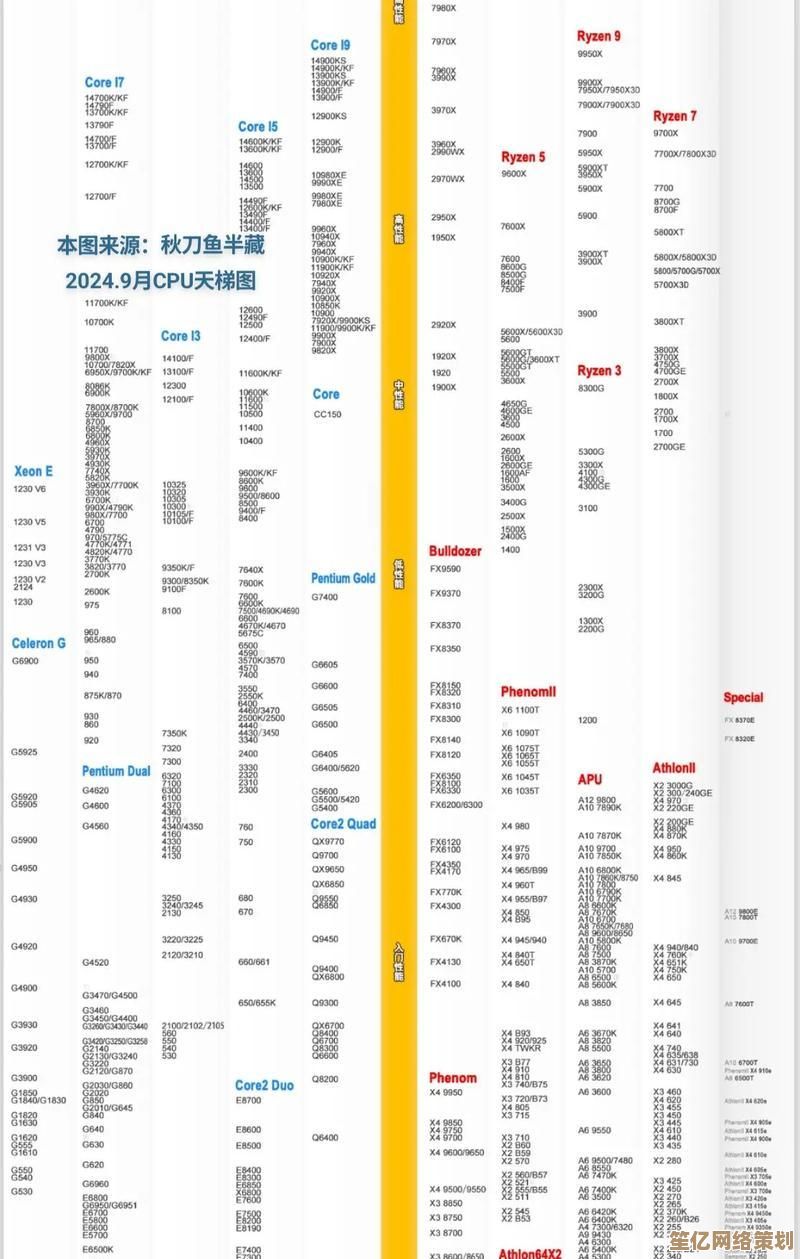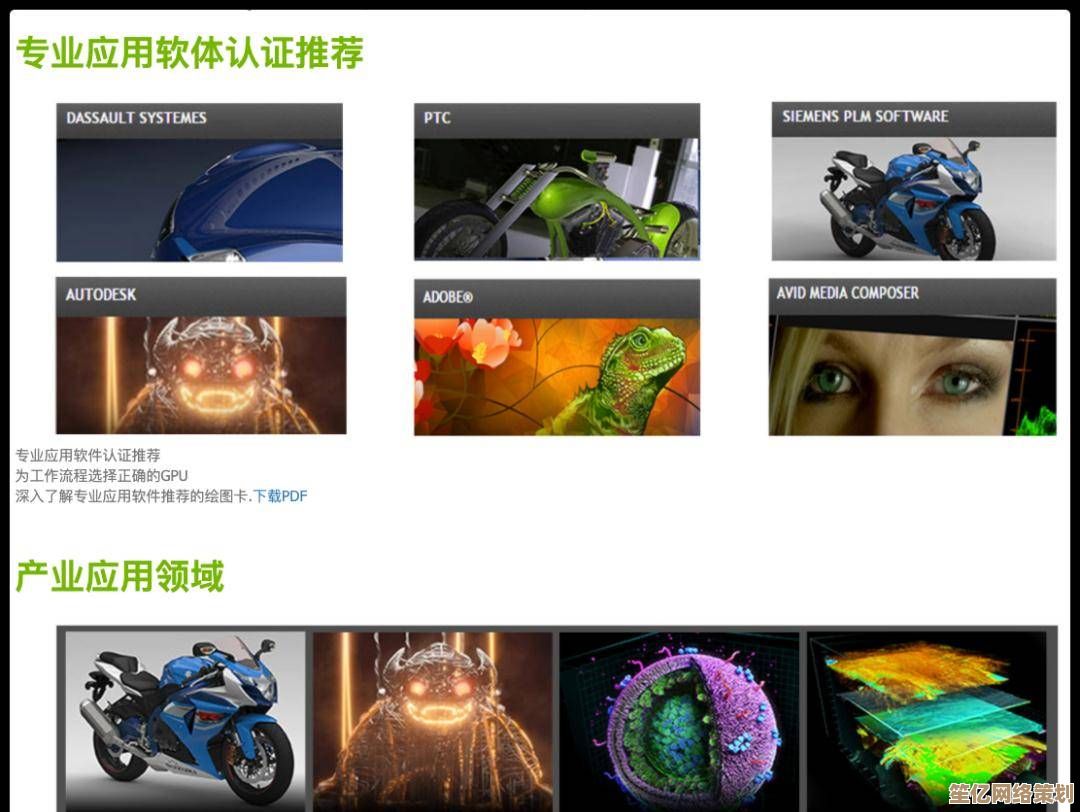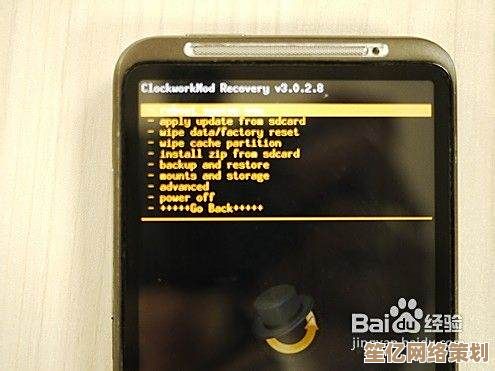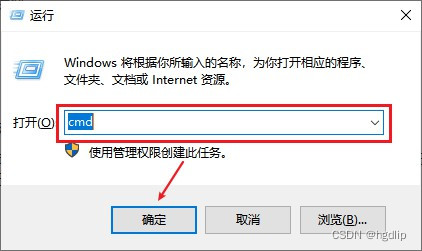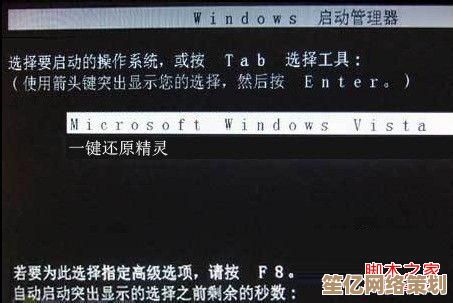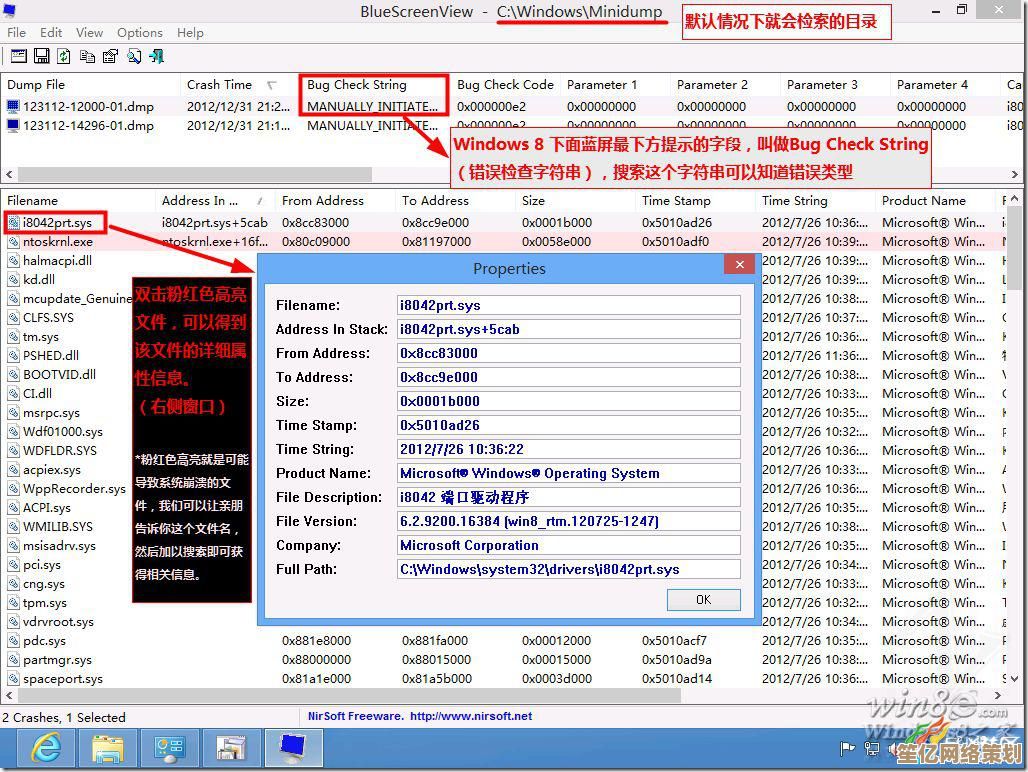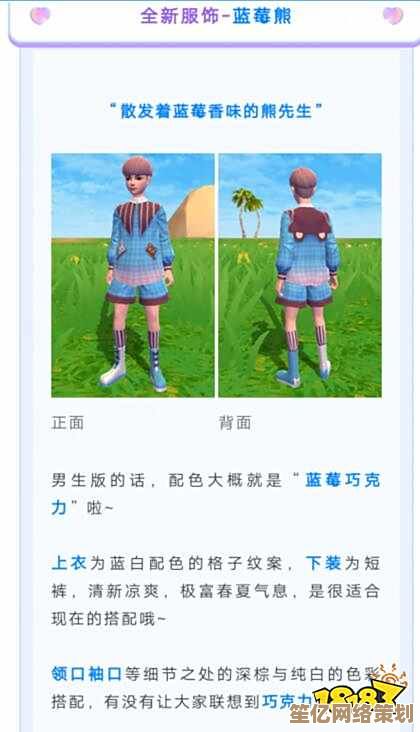轻松掌握电脑显卡型号的查询方法与详细步骤解析
- 问答
- 2025-10-01 17:57:47
- 1
我的查询心得与翻车实录
每次朋友问我“怎么看自己电脑显卡型号啊?”,我都忍不住想吐槽:这事儿说简单也简单,说坑也是真坑!去年帮表弟看游戏本的时候,我就差点被厂商的命名套路给忽悠了——明明以为是高性能显卡,结果发现是个阉割版,今天就把我折腾过的查询方法、踩过的坑,还有那些厂商不会告诉你的细节掰开揉碎聊一聊。
系统自带工具——懒人必备但别全信
步骤:
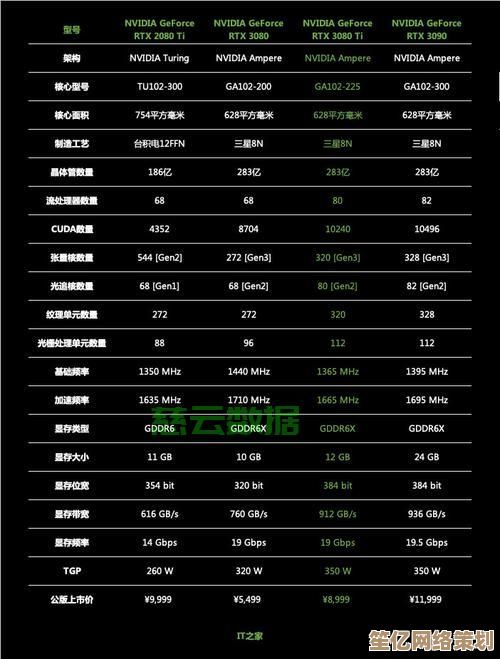
- 直接右键点击桌面空白处,选「显示设置」→「高级显示」→「显示器属性」
- 蹦出来的窗口里会写着「显卡型号」,NVIDIA GeForce RTX 3060”
我的翻车经历:
有次在这看型号是“RTX 3070”,结果一跑游戏卡成PPT!后来才发现是笔记本的残血版(Max-Q设计),系统只显示基础型号,根本不提功耗限制,所以这方法只能看个大概,适合临时确认,但千万别靠它判断性能。
DXDIAG诊断工具——老司机常用但界面复古
步骤:
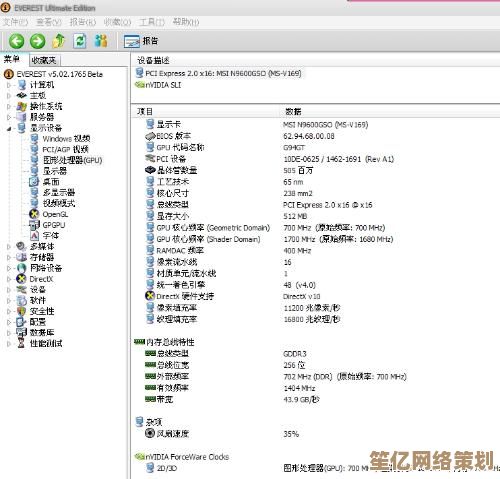
- 按Win+R键,输入
dxdiag回车 - 点开「显示」选项卡,第二行「名称」就是显卡型号
注意细节:
这里能看到厂商自己改的“马甲名”,比如华硕的“ASUS Dual RTX 4060”,但有一次我见到某杂牌显卡这里只显示“Microsoft 基本显示适配器”——其实是驱动没装好,Windows压根没认出显卡!
设备管理器——能揪出隐藏的坑
步骤:
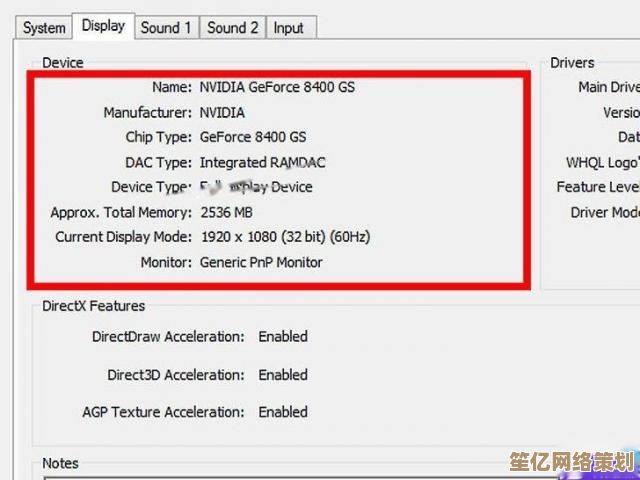
- 右键「此电脑」→「管理」→「设备管理器」
- 展开「显示适配器」,会列出所有显卡(包括核显)
经典案例:
我同事的台式机这里显示两个显卡:Intel UHD Graphics(核显) + AMD RX 6600(独显),他之前一直抱怨游戏掉帧,后来发现是因为视频线插在了主板上——电脑压根没调用独显!所以多显卡用户一定要检查物理连接和显卡控制面板设置。
第三方工具——终极方案但别乱下载
推荐工具:GPU-Z(免费)、CPU-Z(带显卡信息)
优势:能看核心频率、显存类型、带宽等关键参数,避免被“显存大小”营销话术忽悠。
血泪教训:
去年帮人买二手显卡,卖家说“GTX 1660 Super 6GB”,用GPU-Z一查——显存类型是GDDR5(应该是GDDR6),再结合核心频率不对,果断判定是刷过BIOS的假卡!所以二手显卡必用GPU-Z验货。
个人心得:型号背后的门道比你想的更复杂
- 笔记本显卡注意后缀:同样叫“RTX 4050”,90W和45W性能能差30%!必须看具体机型评测。
- 警惕“中国特供版”:比如GTX 1060 5GB这种阉割版,很多整机商爱用,性价比极低。
- 驱动里藏彩蛋:NVIDIA控制面板→系统信息里能看详细参数,还能确认是否连接独显直连(游戏本重要功能)。
查显卡型号不是终点,看懂型号背后的性能定位才是关键,别像我当初那样,光看“RTX”开头就激动——现在有些RTX 2050连老款GTX 1660 Ti都打不过……希望这些带点踩坑经验的唠叨能帮你少走弯路!
(完)
本文由酒紫萱于2025-10-01发表在笙亿网络策划,如有疑问,请联系我们。
本文链接:http://waw.haoid.cn/wenda/16081.html